Win10怎么彻底删除顽固文件 Win10系统运用cipher命令彻底删除文件方法详解
众所周知,在电脑中删除文件,都可以在回收站里面还原,如果清空了回收站,还可以通过一些数据恢复软件还原。而win10系统中为了保证删除的文件可以恢复,每次删除都是不彻底的,那么,我们如何将win10系统中的文件彻底删除不被恢复呢?今天脚本之家小编就来教大家Win10怎么彻底删除文件,操作方法并不难,只需要借助一个cipher命令即可。

cipher命令彻底删除Win10文件方法
第一步:首先使用 Win + R 组合快捷键打开运行对话框,然后输入cmd命令,并点击确定打开,如图所示。

第二步:在打开的CMD命名框种,输入命名:cipher /w:C (完成后,按Enter回车键运行即可),如下图所示。

注:上面的C代表C盘,比如删除了C盘的文件,想要撤掉删除之前C盘中删除的文件,则使用此命令,擦除C盘剩余空间,该命令不会删除正常文件,只擦除剩余空间,这样就可以做到删除的文件,被删除而无法恢复了。
如果删除的文件在其它盘,如D盘或者E盘,则只要将上面命令中的C改成D或者E,然后运行即可。
cipher命令适用于XP/Win7/Win8/Win10所有主流Windows操作系统,也是这些系统自带的一个工具,有EFS文件加密功能,也可以借助该工具擦除硬盘剩余空间,起到彻底删除文件,而不能还原的作用,广大电脑爱好者值得学习一下。
以上就是脚本之家小编为大家带来的Win10系统运用cipher命令彻底删除文件方法,希望可以帮助到大家,大家如果还有疑问的话,可以在下方的评论框内给我们留言哦。我们会尽自己所能的为大家解答。谢谢大家一如既往的支持,也请大家继续关注脚本之家的后续教程和软件。
相关文章
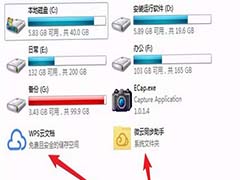 win10系统怎么删除Wps云文档图标?win10系统打开我的电脑会出现Wps云文档图标和微云同步助手图标,该怎么删除这两个图标呢?下面我们就来看看详细的教程,需要的朋友可以参2018-05-17
win10系统怎么删除Wps云文档图标?win10系统打开我的电脑会出现Wps云文档图标和微云同步助手图标,该怎么删除这两个图标呢?下面我们就来看看详细的教程,需要的朋友可以参2018-05-17
win10系统无法删除sandbox文件夹怎么办?win10系统中删除sandbox文件夹
在使用电脑的时候,总会出现一些文件夹无法删除或者提示没有权限的文件夹,本文介绍的是win10系统中的sandbox文件夹删除的方法,需要的朋友可以阅读下文了解2018-03-26
Win10系统多余的本地连接如何删除 Win10系统删除多个本地连接的方法
有些用户在使用win10系统中不知何故多出了好多“本地连接”,能不能解决呢?解决这个问题的步骤不是很复杂,只需要用户删除连接对应的网卡即可,下文中会有具体的操作步骤2018-02-07
Hosts文件可以删除吗?Win10系统下删除Hosts文件方法图解
近日,有网友问小编:Hosts文件可以删除吗?win10删除hosts文件会有影响吗?针对这一问题,本文就为大家带来了Win10系统下删除Hosts文件的方法,小编亲测2017-12-25
Win10电脑系统彻底删除文件 删除文件不在进入回收站的方法
Win10系统彻底删除文件不进入回收站的教程主要为经常使用电脑工作学习的用户提供一次性彻底删除文件的方法2019-03-04


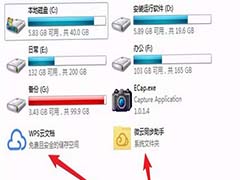




最新评论